|
以下是使用本教學在 Linux 上安裝 phpMyAdmin 之前需要滿足的先決條件清單: 若要在 Linux(AlmaLinux)上安裝 phpMyAdmin,請依照後續部分介紹的步驟進行。 步驟#1:訪問您的 Liquid Web 伺服器
步驟#1.1。開啟終端機或命令提示字元會話使用的應用程式將根據您的作業系統而有所不同: - Mac/Linux。從應用程式或實用程式資料夾中開啟終端應用程式。
- 視窗。透過使用「開始」功能表搜尋來啟動命令提示字元。
步驟#1.2。發起 SSH 連接透過與您的作業系統關聯的終端或命令提示符,執行以下命令,將顯示的your_username佔位符替換為您的 SSH 使用者名,並將your_server_ip替換為您伺服器的 IP 位址或主機名稱: - ssh your_username@your_server_ip
步驟#1.3。驗證您的帳戶當提示與 Web 伺服器建立安全連線時,輸入您的密碼。
步驟#1.4。確認連線登入後,您應該會看到一個命令提示符,表示您已連接到 Web 伺服器。現在您可以直接在 Web 伺服器上執行命令。
步驟#2。更新你的 AlmaLinux 系統要開始在 Linux 上安裝 phpMyAdmin(特別是在您的 AlmaLinux 伺服器上),請按照以下部分中所述的步驟進行操作。
步驟#2.1。清理快取數據為了確保您的系統使用最新的可用套件信息,請執行以下dnf clean all命令清除dnf套件管理器使用的所有快取資料:
步驟#2.2。更新系統為了獲得最佳安全性和效能,請在繼續安裝 phpMyAdmin 之前執行以下sudo dnf update命令來更新您的 AlmaLinux 作業系統:
步驟#3。啟用 EPEL 和 REMI 儲存庫這裡有一件重要的事情要提一下。在生產伺服器上安裝來自 EPEL 和 REMI 儲存庫的軟體包可能會引發相容性問題,尤其是 REMI PHP 版本。如果沒有適當的保護,phpMyAdmin 可能會有安全風險。這可能會導致系統不穩定、依賴衝突或意外更新。將其應用到生產伺服器之前,請執行完整的系統備份並在暫存環境中測試變更。
3.1.啟用 EPEL 儲存庫請記住,由於 phpMyAdmin 在預設的 AlmaLinux 儲存庫中不可用,因此您必須啟用 EPEL 儲存庫,該儲存庫提供對此套件的存取權: - sudo dnf install https://dl.fedoraproject.org/pub/epel/epel-release-latest-8.noarch.rpm
3.2.啟用 REMI 儲存庫此外,啟用 REMI 儲存庫將確保您可以存取最新的 PHP 套件: - sudo dnf install https://rpms.remirepo.net/enterprise/remi-release-8.rpm
步驟#4。安裝 LAMP 堆疊
步驟#5。在 Linux 上安裝 phpMyAdmin — AlmaLinux若要在 AlmaLinux 上安裝 phpMyAdmin,請執行下列dnf –enablerepo=remi install phpMyAdmin指令: - sudo dnf --enablerepo=remi install phpMyAdmin
從 REMI 儲存庫安裝 phpMyAdmin 可確保您獲得 AlmaLinux 系統的最新且受支援的版本。輸出如下: - [root@test ~]# sudo dnf --enablerepo=remi install phpMyAdmin
- Remi's RPM repository for Enterprise Linux 8 - x86_64 2.0 MB/s | 3.6 MB 00:01
- Remi's Modular repository for Enterprise Linux 8 - x86_64 765 kB/s | 927 kB 00:01
- Safe Remi's RPM repository for Enterprise Linux 8 - x86_64 1.6 MB/s | 2.0 MB 00:01
- Last metadata expiration check: 0:00:01 ago on Monday 12 August 2024 09:37:46 AM EDT.
- Dependencies resolved.
- ==============================================================================================================================================================================================================================================
- Package Architecture Version Repository Size
- ==============================================================================================================================================================================================================================================
- Installing:
- phpMyAdmin noarch 5.2.1-1.el8.remi remi 8.9 M
- Installing dependencies:
- php-process x86_64 7.2.24-1.module_el8.3.0+2010+7c76a223 appstream 83 k
- Transaction Summary
- ==============================================================================================================================================================================================================================================
- Install 2 Packages
- Total download size: 9.0 M
- Installed size: 48 M
- Is this ok [y/N]: y
- Downloading Packages:
- (1/2): php-process-7.2.24-1.module_el8.3.0+2010+7c76a223.x86_64.rpm 469 kB/s | 83 kB 00:00
- (2/2): phpMyAdmin-5.2.1-1.el8.remi.noarch.rpm 4.1 MB/s | 8.9 MB 00:02
- ----------------------------------------------------------------------------------------------------------------------------------------------------------------------------------------------------------------------------------------------
- Total 3.6 MB/s | 9.0 MB 00:02
- Running transaction check
- Transaction check succeeded.
- Running transaction test
- Transaction test succeeded.
- Running transaction
- Running scriptlet: phpMyAdmin-5.2.1-1.el8.remi.noarch 1/1
- Preparing : 1/1
- Installing : php-process-7.2.24-1.module_el8.3.0+2010+7c76a223.x86_64 1/2
- Installing : phpMyAdmin-5.2.1-1.el8.remi.noarch 2/2
- Running scriptlet: phpMyAdmin-5.2.1-1.el8.remi.noarch 2/2
- Verifying : php-process-7.2.24-1.module_el8.3.0+2010+7c76a223.x86_64 1/2
- Verifying : phpMyAdmin-5.2.1-1.el8.remi.noarch 2/2
- Installed:
- php-process-7.2.24-1.module_el8.3.0+2010+7c76a223.x86_64 phpMyAdmin-5.2.1-1.el8.remi.noarch
- Complete!
- [root@test ~]#
步驟#6。為 phpMyAdmin 設定 Apache Web 伺服器步驟#6.1。編輯 Apache 設定檔安裝後,您需要設定Apache來為phpMyAdmin提供服務。為此,打開Admin.conf設定檔: - sudo nano /etc/httpd/conf.d/phpMyAdmin.conf
步驟#6.2。調整存取控制預設情況下,phpMyAdmin 可能被限制為僅允許從localhost存取。修改Require指令以允許從特定 IP 位址或全域進行存取。
透過 IP 位址存取若要允許從特定 IP 位址訪問,請記下以下範例中使用的Require語法: - <Directory /usr/share/phpMyAdmin/>
- AddDefaultCharset UTF-8
- <IfModule mod_authz_core.c>
- # Apache 2.4
- Require ip 127.0.0.1 192.168.1.100
- </IfModule>
- </Directory>
您也可以透過在Require ip指令後列出並以空格分隔的多個 IP 位址來指定多個 IP 位址,如下所示: - Require ip 127.0.0.1 192.168.1.100 192.168.1.101
全球所有人的臨時訪問權限如果您需要暫時允許從任何 IP 位址進行存取(例如,在臨時測試期間內),則可以使用Require all grant指令:
請記得要非常小心地發出上述指示。此設定應謹慎使用,且僅可暫時使用。為了防止未經授權的訪問,請盡快再次限制訪問。
步驟#6.3。儲存並關閉設定檔儲存更改。然後,關閉該文件。在nano中按CTRL + O鍵儲存,按CTRL + X鍵退出即可。
步驟#6.4。檢查 Apache 設定是否存在語法錯誤在重新啟動 Apache 之前,請使用以下httpd -t指令檢查設定是否有語法錯誤:
如果語法正確,您應該會看到以下狀態訊息:
如果有任何錯誤,輸出將指定問題以及發生該問題的文件和行號。
步驟#6.5。重啟 Apache透過使用systemctl restart httpd指令重新啟動 Apache 服務來套用變更: - sudo systemctl restart httpd
步驟#7。存取 phpMyAdmin Web 介面以驗證設定是否成功
步驟#7.1。在瀏覽器中造訪 phpMyAdmin開啟 Web 瀏覽器並導航至對應的網頁: - http://your-server-ip/phpMyAdmin
將your-server-ip替換為您的伺服器的 IP 位址或網域名稱。例如,您使用的 URL 可能類似http://192.168.1.100/phpMyAdmin URL。輸出如下:
AlmaLinux phpMyAdmin
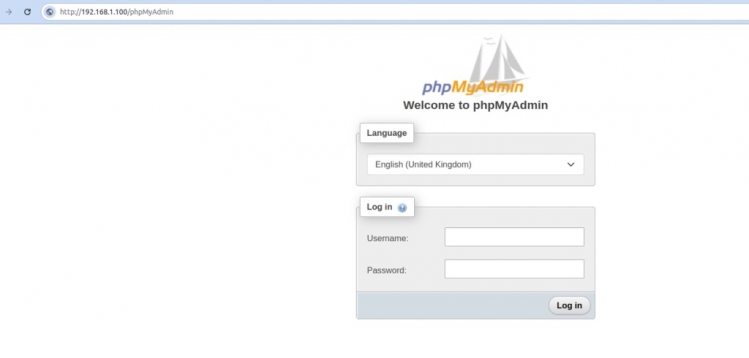
步驟#7.2。登入 phpMyAdmin您應該會看到 phpMyAdmin 登入頁面。使用您的 MySQL/MariaDB 使用者名稱和密碼(通常是root)登入。輸出如下:
步驟#7.3。驗證安裝是否成功登入後,您可以造訪 phpMyAdmin 儀表板來管理您的資料庫。輸出如下:
AlmaLinux phpMyAdmin
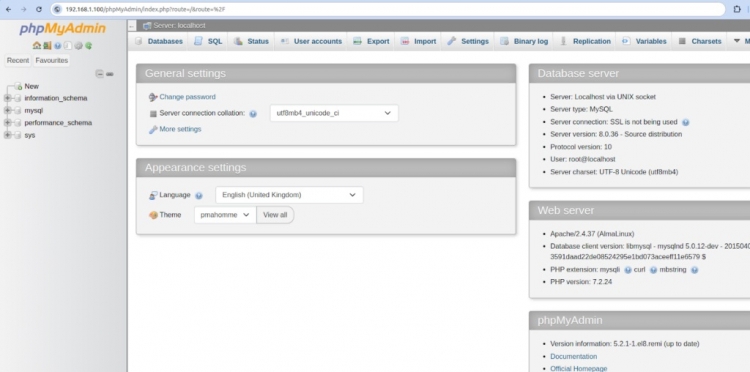
如果apache無法寫入目錄權限,打開SELINUX
- chcon -t httpd_sys_rw_content_t
https://www.liquidweb.com/help-d ... on-linux-almalinux/
https://diary.tw/archives/1535 |